This content has been machine translated dynamically.
Dieser Inhalt ist eine maschinelle Übersetzung, die dynamisch erstellt wurde. (Haftungsausschluss)
Cet article a été traduit automatiquement de manière dynamique. (Clause de non responsabilité)
Este artículo lo ha traducido una máquina de forma dinámica. (Aviso legal)
此内容已经过机器动态翻译。 放弃
このコンテンツは動的に機械翻訳されています。免責事項
이 콘텐츠는 동적으로 기계 번역되었습니다. 책임 부인
Este texto foi traduzido automaticamente. (Aviso legal)
Questo contenuto è stato tradotto dinamicamente con traduzione automatica.(Esclusione di responsabilità))
This article has been machine translated.
Dieser Artikel wurde maschinell übersetzt. (Haftungsausschluss)
Ce article a été traduit automatiquement. (Clause de non responsabilité)
Este artículo ha sido traducido automáticamente. (Aviso legal)
この記事は機械翻訳されています.免責事項
이 기사는 기계 번역되었습니다.책임 부인
Este artigo foi traduzido automaticamente.(Aviso legal)
这篇文章已经过机器翻译.放弃
Questo articolo è stato tradotto automaticamente.(Esclusione di responsabilità))
Translation failed!
Solución de problemas
Para confirmar que HDX Direct haya establecido correctamente una conexión directa, puede usar la utilidad CtxSession.exe en la máquina VDA.
Para usar la utilidad CtxSession.exe, inicie un símbolo del sistema o PowerShell dentro de la sesión y ejecute ctxsession.exe -v. Si la conexión HDX Direct se establece correctamente, el estado de HDX Direct es Connected.
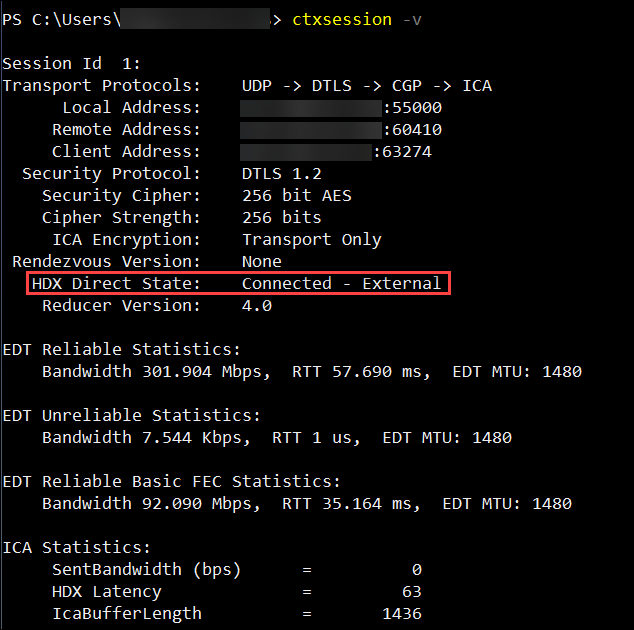
También puede consultar los registros de eventos del host de la sesión para obtener información sobre si la conexión HDX Direct se estableció correctamente o no. Consulte la sección Registros de eventos para obtener más información.
Nota:
En función del entorno y la cantidad de direcciones IP disponibles para los hosts de sesión, la conexión HDX Direct puede tardar hasta 5 minutos en establecerse.
Cuando HDX Direct no puede establecer una conexión directa
Si HDX Direct no puede establecer una conexión directa, revise los pasos siguientes:
- Asegúrese de que la versión del VDA y la versión de la aplicación Workspace en uso son compatibles con la función según los requisitos del sistema.
- Confirme que tiene una directiva aplicada al VDA que habilita HDX Direct y que no hay otras directivas con mayor prioridad para inhabilitar la función.
- Confirme que tiene una directiva aplicada al VDA que establece el modo HDX Direct deseado y que no hay otras directivas con mayor prioridad que sobrescriban la configuración.
- Asegúrese de que el servicio Citrix ClxMtp se esté ejecutando en el host de la sesión.
- Asegúrese de que Citrix Certificate Manager Service se esté ejecutando en el host de la sesión. Si no se está ejecutando, pruebe a iniciarlo manualmente. El servicio se detiene automáticamente si HDX Direct está inhabilitado.
- Compruebe si el host de la sesión tiene su propio certificado de CA raíz autofirmado:
- Expedido para:
CA-<hostname>(Por ejemplo, CA-FTLW11-001) - Expedido para:
CA-<hostname>(Por ejemplo, CA-FTLW11-001) - Detalles del emisor: La organización es Citrix Systems, Inc.
- Expedido para:
- Compruebe si el host de la sesión tiene su certificado de servidor autofirmado:
- Emitido para:
<host FQDN>(Por ejemplo, FTLW11-001.ctxlab.net) - Expedido para:
CA-<hostname>(Por ejemplo, CA-FTLW11-001) - Detalles del emisor: La organización es Citrix Systems, Inc.
- Emitido para:
- Si faltan los certificados, contacte con el equipo de asistencia técnica de Citrix.
- Si los certificados están presentes:
- Detenga Citrix Certificate Manager Service en el host de la sesión.
- Elimine tanto el certificado de CA raíz autofirmado como el certificado de servidor autofirmado.
- Inicie Citrix Certificate Manager Service en el host de la sesión. El servicio crea nuevos certificados una vez que se inicia.
- Para usuarios internos:
- Asegúrese de que el firewall del host de la sesión no bloquee el tráfico entrante en UDP 443 o TCP 443, para HDX por EDT y HDX por TCP, respectivamente.
- Asegúrese de que su firewall de red no bloquee el tráfico en UDP 443 y TCP 443 entre la red de sus clientes y la red de los hosts de sesión.
- Para usuarios externos:
- Compruebe el tipo de NAT para el cliente y el host de sesión y asegúrese de que se prevé que la combinación funcione. Para obtener más información, consulte la sección Compatibilidad con NAT.
- Si la prueba de NAT falla en el cliente o en el host de la sesión:
- Si hay un firewall ejecutándose en el sistema, asegúrese de que no esté bloqueando el tráfico saliente en UDP 3478.
- Asegúrese de que los firewalls de red no bloqueen el tráfico saliente en UDP 3478.
- Asegúrese de que los firewalls no bloqueen la respuesta del servidor STUN.
- Asegúrese de que los firewalls de red tengan configuradas las reglas adecuadas para permitir todo el tráfico necesario. Consulte la sección Requisitos de red para obtener más información.
- Si cambia el rango de puertos predeterminado mediante la configuración de directiva de intervalo de puertos de HDX Direct, asegúrese de que las reglas de firewall estén configuradas para el intervalo de puertos personalizado.
Registros de eventos
Los siguientes eventos se registran en el registro de eventos de la máquina VDA:
| Registro | ID | Origen | Nivel | Descripción |
|---|---|---|---|---|
| Registros de aplicaciones y servicios > Citrix-HostCore-HDX Direct/Operational | 1 | HDX Direct | Información | Se estableció la conexión HDX Direct para el usuario interno <username>. |
| Registros de aplicaciones y servicios > Citrix-HostCore-HDX Direct/Operational | 2 | HDX Direct | Información | Se estableció la conexión HDX Direct para el usuario externo <username>. |
| Registros de aplicaciones y servicios > Citrix-HostCore-HDX Direct/Operational | 3 | HDX Direct | Información | Error al realizar la conexión directa de HDX para el usuario <username>. |
Problemas conocidos
Es posible que HDX Direct deje de funcionar después de realizar una actualización en contexto del VDA en una máquina que ya tiene HDX Direct habilitado. Para resolver el problema, siga estos pasos:
- Detenga Citrix Certificate Manager Service en el host de la sesión.
- Elimine el certificado de CA raíz autofirmado y el certificado de servidor autofirmado.
- Abra el registro.
- Elimine la clave
HKLM\Software\Citrix\HDX-Direct. - Vaya a
HKLM\SYSTEM\CurrentControlSet\Control\TerminalServer\Wds\icawd. - Establezca el valor SSLEnabled en
0. - Elimine el contenido del valor SSLThumbprint.
- Inicie el Citrix Certificate Manager Service.
Compartir
Compartir
This Preview product documentation is Citrix Confidential.
You agree to hold this documentation confidential pursuant to the terms of your Citrix Beta/Tech Preview Agreement.
The development, release and timing of any features or functionality described in the Preview documentation remains at our sole discretion and are subject to change without notice or consultation.
The documentation is for informational purposes only and is not a commitment, promise or legal obligation to deliver any material, code or functionality and should not be relied upon in making Citrix product purchase decisions.
If you do not agree, select I DO NOT AGREE to exit.